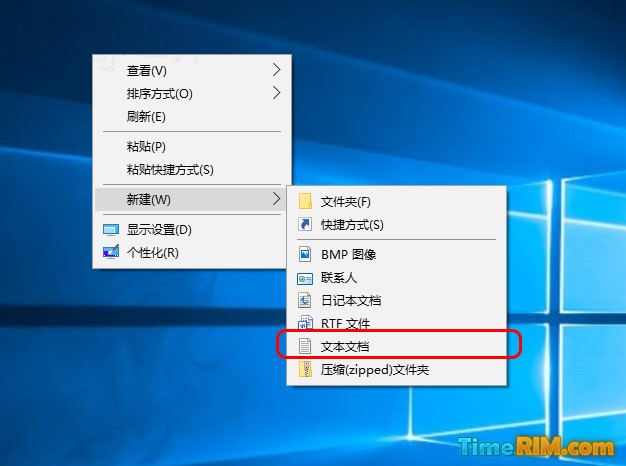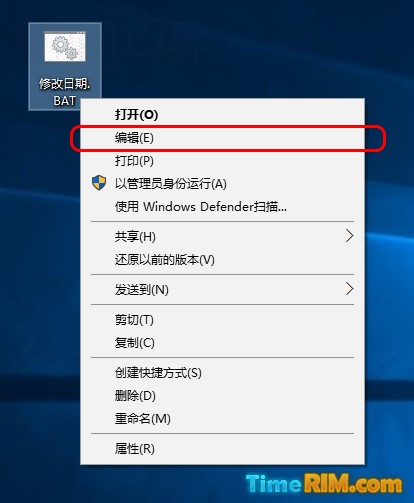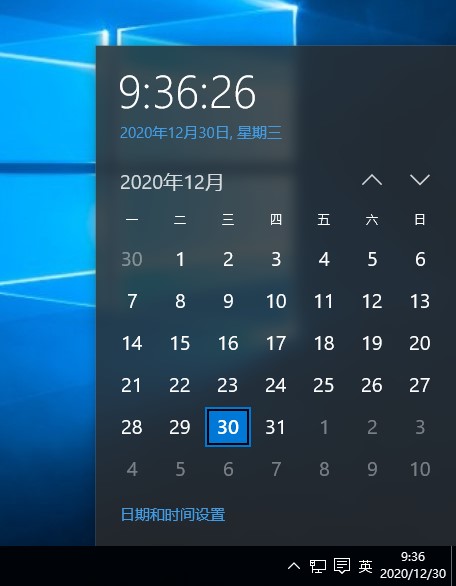| 如何通过BAT命令行修改系统时间(Windows) | 您所在的位置:网站首页 › 自动更改文件日期 › 如何通过BAT命令行修改系统时间(Windows) |
如何通过BAT命令行修改系统时间(Windows)
|
前言前言 TimeRim与大家一起来看看如何通过BAT脚本命令来修改Windows系统时间。下面教程将在微软Win10操作系统(MS Windows 10)中展开。 步骤:1步骤 1. 在桌面或其它目录,右击鼠标,弹出菜单中选择「新建」→「文本文档」;
22. 重命名TXT文本,将TXT后缀名改为BAT后缀名,如“ 修改日期.BAT”;重命名完成后,右击此BAT文件,弹出菜单中选择「编辑」;
33. 点击编辑后,打开的默认编辑器为记事本,在记事本中输入date命令,格式为"date YYYY-MM-DD",例如修改系统时间为2020年12月30日,则输入“date 2020-12-30”(双引号不用输入);
44. 编辑完成后,保存关闭记事本,右击BAT文件,菜单中选择「以管理员身份运行」,然后在出现的“用户帐户控制”窗口中,点击“是”;
55. 运行后,Windows系统时间就成功修改叻~
后记后记 通过BAT命令行修改Windows系统时间教程到此结束了,更多问题可以在TimeRim评论区留言,TimeRim会在第一时间解决你的问题。感谢你耐心看完本篇文章。 |
【本文地址】
公司简介
联系我们